トーナメント表は、スポーツ大会やコンテストの対戦組み合わせを視覚的に表現する重要なツールです。高校野球の甲子園大会をはじめ、様々な競技で活用されています。本記事では、トーナメント表を簡単に作成できる3つの方法をご紹介します。
方法1 EdrawMindでトーナメント表を作成する
今回は、簡単に トーナメント表を作成できるEdrawMind というツールを使って、高校野球のトーナメント表を作る方法をご紹介します。EdrawMindは直感的に操作できるので、 Excelなどの表計算ソフトが苦手な人でも大丈夫 。まずはEdrawMindをダウンロードして、起動しましょう。
- 様々なテンプレートが表示されるので、レイアウトから「トーナメント表」に似たマインドマップがあるのでそちらを選択します。
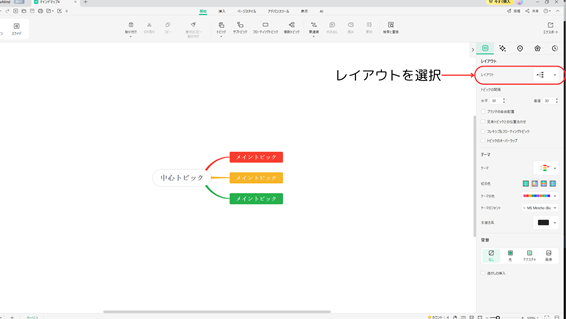
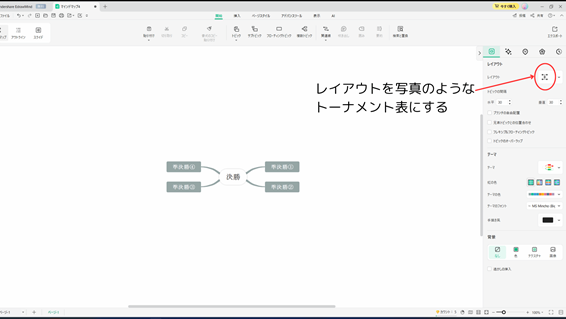
- 次に、高校野球のトーナメント表に風にマインドマップを成型していきます。コネクタを選択して直線に変更する。その後、それぞれのトピックの変更等を行い、トーナメント表風に成形していきます。
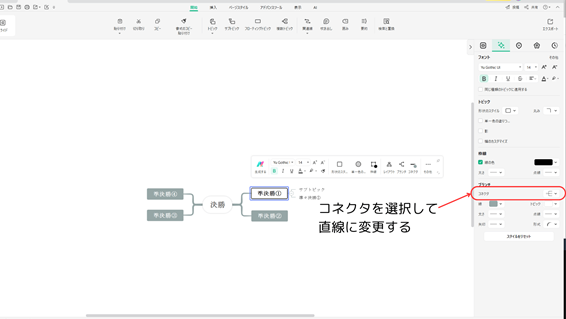
- それぞれのトピック及びサブトピックに必要な情報を入力すれば完成です。
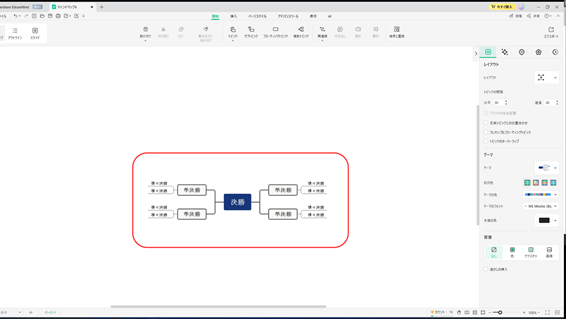
こんな感じで、EdrawMindを使えば 誰でも簡単にトーナメント表を作成することができます 。操作も分かりやすいので、皆さんもチャレンジしてみてくださいね。高校野球のトーナメント表を 自分で作ってみることで、大会の流れがよく理解できると思います。下のボタンからEdrawMindを使って、オリジナルのトーナメント表を作ってみましょう!
方法2 エクセルのテンプレートを利用する
高校野球のトーナメント表を作りたいけど、一から作るのは大変だと思っている人も多いのではないでしょうか。でも大丈夫です!実は、 エクセルには便利なトーナメント表のテンプレートが用意されているんです。
①まずは、エクセルを起動して、「ファイル」タブをクリック。
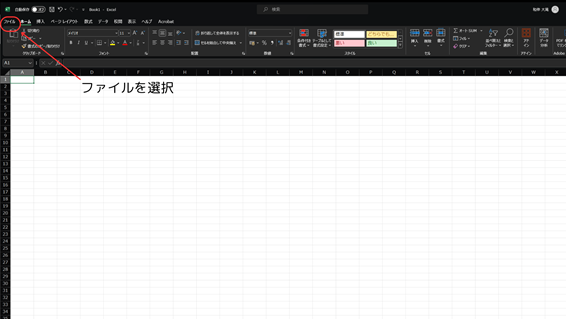
②テンプレートを検索する画面が表示されるので、そこに「 トーナメント表 」と入力して検索しましょう。すると、いくつかのテンプレートが表示されるはずです。その中から、高校野球のトーナメント表に適したデザインのものを選んでダウンロード。
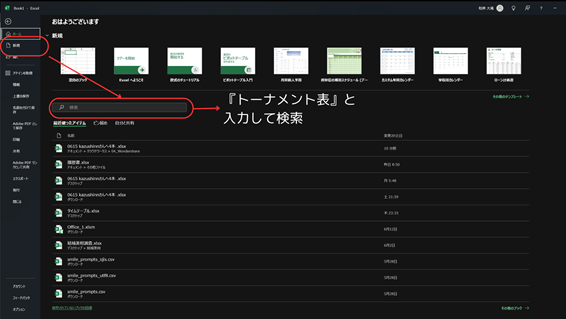
- あとは、 ダウンロードしたテンプレートに、参加チームの名前や試合結果を入力していくだけです。
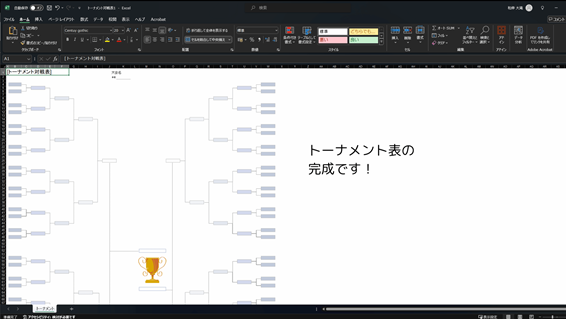
テンプレートには、勝ち上がりの線や得点を入力する欄などが最初から用意されているので、とても簡単。 エクセルの関数を使えば、勝ち上がりチームを自動で表示することもできちゃうんです。高校野球のトーナメント表って、ついつい見入っちゃいますよね。そんなトーナメント表も、エクセルのテンプレートを使えば、 誰でも簡単に作ることができるんです 。ぜひ、エクセルのテンプレートを活用して、オリジナルのトーナメント表を作ってみてください。 高校野球の熱戦をより楽しめること間違いなしですよ!
方法3 トーナメント表作成ツールを利用する
高校野球のトーナメント表を作りたいけど、エクセルやEdrawMindなどのソフトを使うのは少し難しいと感じている人もいるかもしれません。でも安心してください。実は、 ウェブ上で簡単にトーナメント表を作成できるツールがあるんです 。その名も「THE TOURNAMENT」。このツールを使えば、 誰でも簡単に高校野球のトーナメント表を作ることができます 。しかも、基本的な機能は無料で利用可能。会員登録も必要ありません。
使い方はとってもシンプル。
THE TOURNAMENTにアクセスしたら、トーナメント表のテンプレートを選択。
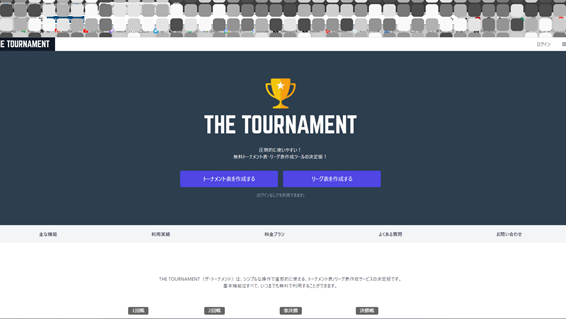
あとは、 参加チームの名前や試合結果を入力していくだけ です。
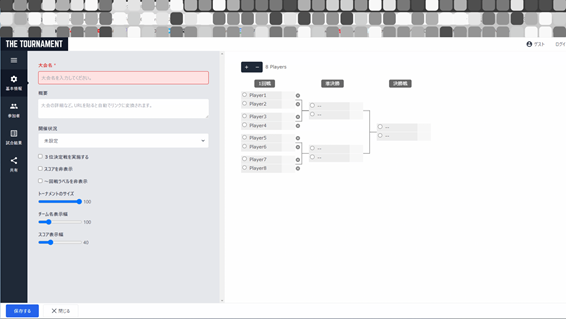
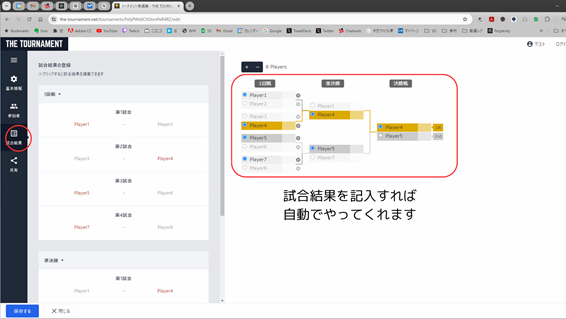
面白いのが、試合結果を数字だけでなく、○や●、▲などの記号でも入力できること。
これなら、一目で勝敗が分かりますね。また、 各試合にコメントを登録したり、選手名に国旗を表示したりすることもできます 。出来上がったトーナメント表は、PDFに出力したり、他のウェブサイトに埋め込んだりすることも可能。 SNSでシェアして、みんなで高校野球の熱戦を楽しむのもいいかもしれません 。THE TOURNAMENTは、スポーツ連盟やテレビ、新聞など、多くの企業でも利用されているそうです。プロも認めるツールを使って、高校野球のトーナメント表を作ってみませんか? きっと、これまでにない楽しみ方ができるはずです 。
まとめ
以上、トーナメント表を作成する3つの方法について紹介しました。Excel、THE TOURNAMENT、EdrawMindはそれぞれ特徴があり、用途や目的に応じて選択できます。
Excelは多くの人が日常的に使用しているソフトウェアであり、基本的なトーナメント表作成には適していますが、複雑なデザインや大規模な大会の表作成には向いていない場合があります。THE TOURNAMENTは、ウェブブラウザ上で簡単に操作できる点が魅力ですが、カスタマイズ性に制限があり、独自のデザインを追加することが難しい場合があります。
一方、EdrawMindは、使いやすさとデザイン性のバランスが取れており、初心者からプロフェッショナルまで幅広いユーザーに適しています。特に、高校野球のような大規模な大会のトーナメント表作成に威力を発揮します。
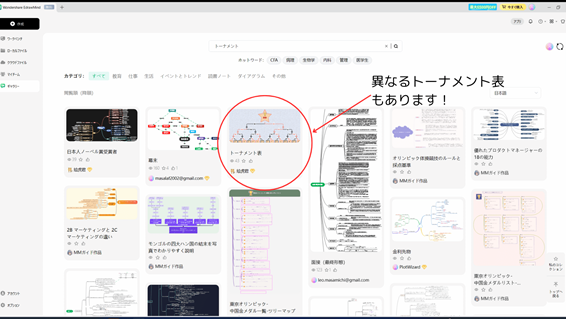
EdrawMindの優れた点は以下の通りです:
1.豊富なテンプレート:高校野球のトーナメント表など、様々な種類のテンプレートが用意されており、素早く作業を開始できます。
2.高いカスタマイズ性:色やフォント、線の太さなど、細かな部分まで自由にカスタマイズでき、大会の雰囲気や主催者の要望に合わせた表を作成できます。
3.共同編集機能:チームメンバーと同時に編集作業ができるため、大規模な大会の準備も効率的に進められます。
4.クラウド保存:作成したトーナメント表をクラウドに保存できるので、いつでもどこからでもアクセスでき、急な変更にも対応できます。
5.多様なエクスポート機能:完成したトーナメント表を様々な形式でエクスポートできるため、印刷やウェブ公開など、多様な用途に対応できます。
これらの特徴により、EdrawMindは高校野球の地方大会から全国大会まで、様々な規模のトーナメント表作成に適しています。また、直感的なインターフェースにより、初心者でも簡単に美しいトーナメント表を作成できます。
トーナメント表作成の際は、参加チーム数や大会形式、表示したい情報などを事前に整理しておくことが重要です。EdrawMindを使用すれば、これらの情報を効果的に配置し、見やすく美しいトーナメント表を簡単に作成できます。結論として、トーナメント表作成ツールの選択は、使用目的や求める機能によって異なりますが、EdrawMindは多くの場面で最適な選択肢となるでしょう。特に、高品質で柔軟性の高いトーナメント表を短時間で作成したい場合におすすめです。次の大会やイベントでのトーナメント表作成には、ぜひEdrawMindの活用を検討してみてください。使いやすさと高機能を兼ね備えたこのツールが、あなたの大会運営をサポートし、参加者や観客にとってより分かりやすい大会進行に貢献するはずです。